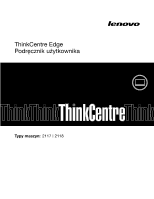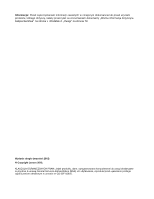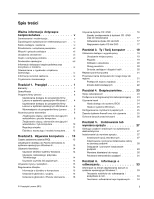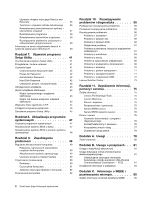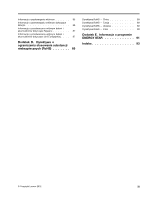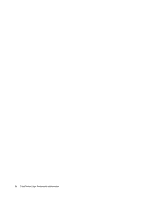Lenovo ThinkCentre Edge 62z (Polish) User Guide
Lenovo ThinkCentre Edge 62z Manual
 |
View all Lenovo ThinkCentre Edge 62z manuals
Add to My Manuals
Save this manual to your list of manuals |
Lenovo ThinkCentre Edge 62z manual content summary:
- Lenovo ThinkCentre Edge 62z | (Polish) User Guide - Page 1
ThinkCentre Edge Podręcznik użytkownika Typy maszyn: 2117 i 2118 - Lenovo ThinkCentre Edge 62z | (Polish) User Guide - Page 2
" na stronie 79. Wydanie drugie (wrzesień 2012) © Copyright Lenovo 2012. KLAUZULA OGRANICZONYCH PRAW: Jeżeli produkty, dane, oprogramowanie komputerowe lub usługi dostarczane są zgodnie z umową General Services Administration (GSA), ich użytkowanie, reprodukcja lub ujawnianie podlega ograniczeniom - Lenovo ThinkCentre Edge 62z | (Polish) User Guide - Page 3
ści z pulpitu 15 Ustawianie głośności z Panelu sterowania . . 16 © Copyright Lenovo 2012 Używanie dysków CD i DVD 16 Zasady postępowania z dyskami CD i DVD Używanie hase 24 Hasła dostępu do systemu BIOS . . . . . 24 Hasła w systemie Windows 25 Konfigurowanie czytnika linii papilarnych . . . . - Lenovo ThinkCentre Edge 62z | (Polish) User Guide - Page 4
o komputer . . 52 Przenoszenie komputera 52 ii ThinkCentre Edge Podręcznik użytkownika Rozdział 10. Rozwiązywanie problemów i diagnostyka 55 Podstawowe rozwiązywanie problemów . . . . 55 Procedura rozwiązywania problemów. . . . . . 56 Rozwiązywanie problemów 56 Problemy z dźwiękiem 57 Problemy - Lenovo ThinkCentre Edge 62z | (Polish) User Guide - Page 5
Dyrektywa RoHS - Chiny 89 Dyrektywa RoHS - Turcja 89 Dyrektywa RoHS - Ukraina 89 Dyrektywa RoHS - Indie 90 Dodatek E. Informacje o programie ENERGY STAR 91 Indeks 93 © Copyright Lenovo 2012 iii - Lenovo ThinkCentre Edge 62z | (Polish) User Guide - Page 6
iv ThinkCentre Edge Podręcznik użytkownika - Lenovo ThinkCentre Edge 62z | (Polish) User Guide - Page 7
na temat bezpieczeństwa, gwarancji i konfiguracji, możesz pobrać wersję w formacie PDF z serwisu WWW wsparcia Lenovo® pod adresem http://www.lenovo.com/support. W serwisie WWW wsparcia Lenovo można również znaleźć Podręcznik na temat bezpieczeństwa, gwarancji i konfiguracji oraz ten Podręcznik - Lenovo ThinkCentre Edge 62z | (Polish) User Guide - Page 8
drugim końcu znajdują się styki elektryczne mające ślady korozji lub przegrzania, ani z kabla zasilającego, na którym widać jakiekolwiek ślady uszkodzenia. vi ThinkCentre Edge Podręcznik użytkownika - Lenovo ThinkCentre Edge 62z | (Polish) User Guide - Page 9
upewnić się, że używane gniazdo zasilające jest poprawnie podłączone, łatwo dostępne i położone niedaleko od wszystkich zasilanych urządzeń. Nie należy mocno rozciągać kabli zasilających, gdyż pracują albo gdy ładuje się akumulator. Komputer, zasilacz i wiele akcesoriów © Copyright Lenovo 2012 vii - Lenovo ThinkCentre Edge 62z | (Polish) User Guide - Page 10
innego rodzaju uszkodzenie. Nie należy jeść ani palić nad klawiaturą. Jeśli resztki jedzenia lub popiół dostaną się do wnętrza klawiatury, mogą ją uszkodzić. viii ThinkCentre Edge Podręcznik użytkownika - Lenovo ThinkCentre Edge 62z | (Polish) User Guide - Page 11
. Informacja na temat zasilacza Nie wolno zdejmować obudowy zasilacza ani usuwać jakiejkolwiek części, do której dołączono etykietę o poniższej treści. © Copyright Lenovo 2012 ix - Lenovo ThinkCentre Edge 62z | (Polish) User Guide - Page 12
detergentami w płynie ani też używać do jego czyszczenia detergentów zawierających materiały łatwopalne. Detergentem należy zwilżyć miękką szmatkę, a następnie przetrzeć nią powierzchnię komputera. x ThinkCentre Edge Podręcznik użytkownika - Lenovo ThinkCentre Edge 62z | (Polish) User Guide - Page 13
programach dostarczonych przez firmę Lenovo oraz o rozmieszczeniu złączy informacje. • W systemie operacyjnym Microsoft® Windows® 7 kliknij przycisk Start, kliknij prawym przyciskiem się w zależności modelu): • Mikroprocesor Intel® Core™ i3 • Mikroprocesor Intel Pentium® • Mikroprocesor Intel Celeron - Lenovo ThinkCentre Edge 62z | (Polish) User Guide - Page 14
) BIOS i oprogramowanie SM Specyfikacja SM systemu BIOS określa strukturę danych i metody dostępu w systemie BIOS, Windows Management Instrumentation (WMI) Instrumentacja zarządzania Windows to zbiór rozszerzeń modelu Windows Driver Jedna wnęka dysku twardego 2 ThinkCentre Edge Podręcznik użytkownika - Lenovo ThinkCentre Edge 62z | (Polish) User Guide - Page 15
żności od modelu). • Linux® • Microsoft Windows XP Professional SP 3 1. Wymienione tu systemy operacyjne zostały certyfikowane lub przetestowane pod kątem kompatybilności przed oddaniem publikacji do druku. Po tej dacie firma Lenovo mogła zidentyfikować dodatkowe systemy operacyjne jako kompatybilne - Lenovo ThinkCentre Edge 62z | (Polish) User Guide - Page 16
konfiguracja: 8,3 kg (18,3 funta) (z opakowaniem Lenovo w systemie operacyjnym Windows 7 W przypadku korzystania z systemu operacyjnego Windows 7 dostęp do programów firmy Lenovo można uzyskiwać, zarówno korzystając z programu Lenovo ThinkVantage® Tools, jak i z Panelu sterowania. 4 ThinkCentre Edge - Lenovo ThinkCentre Edge 62z | (Polish) User Guide - Page 17
ńczeniu procesu instalacji ikona programu zostanie uaktywniona. Tabela 1. Dostępne programy Lenovo ThinkVantage Tools Program Communications Utility Fingerprint Software Lenovo Solution Center Password Manager Power Manager Recovery Media Rescue and Recovery® SimpleTap System Update View Management - Lenovo ThinkCentre Edge 62z | (Polish) User Guide - Page 18
• Lenovo Support • Password Manager • System Update Wprowadzenie do programów firmy Lenovo Ten temat zawiera krótkie wprowadzenie do niektórych programów firmy Lenovo. Informacja: Zależnie od modelu komputera niektóre programy mogą być niedostępne. • Communications Utility 6 ThinkCentre Edge Podr - Lenovo ThinkCentre Edge 62z | (Polish) User Guide - Page 19
Lenovo i poprowadzi przez kilka ważnych czynności konfiguracyjnych, aby pomóc Ci zmaksymalizować korzyści z komputera. • Password Manager Program Password Manager automatycznie przechwytuje i wprowadza informacje uwierzytelniające dla aplikacji Windows i serwisów WWW. • Power Manager Program Power - Lenovo ThinkCentre Edge 62z | (Polish) User Guide - Page 20
samoodtwarzania pomocnych w diagnozowaniu problemów z komputerem, uzyskiwaniu pomocy Windows 7. Jeśli na komputerze z systemem operacyjnym Windows 7 nie zainstalowano fabrycznie programu SimpleTap, możesz go pobrać z: http://www.lenovo.com/support komputera. 8 ThinkCentre Edge Podręcznik użytkownika - Lenovo ThinkCentre Edge 62z | (Polish) User Guide - Page 21
Znajdowanie złączy, elementów sterujących i wskaźników z przodu komputera Rysunek 1 „Rozmieszczenie przednich złączy, elementów sterujących i wskaźników" na stronie 9 przedstawia rozmieszczenie złączy, elementów sterujących i wskaźników z przodu komputera. Rysunek 1. Rozmieszczenie przednich złączy - Lenovo ThinkCentre Edge 62z | (Polish) User Guide - Page 22
ęki lub korzystać z oprogramowania rozpoznającego mowę. Służy do podłączenia zewnętrznego modemu, drukarki szeregowej lub innego urządzenia korzystającego z 9-stykowego portu szeregowego. 10 ThinkCentre Edge Podręcznik użytkownika - Lenovo ThinkCentre Edge 62z | (Polish) User Guide - Page 23
Złącze Złącze USB Złącze monitora VGA Szczeliny wentylacyjne Opis Służą do podłączania urządzeń USB, takich jak klawiatura USB, mysz USB, skaner USB czy drukarka USB. Jeśli posiadasz więcej niż osiem urządzeń USB, możesz nabyć koncentrator USB, który posłuży do podłączenia dodatkowych urządzeń. - Lenovo ThinkCentre Edge 62z | (Polish) User Guide - Page 24
ułatwią one serwisantom dokładne ustalenie parametrów komputera i znalezienie rozwiązań zaistniałych problemów. Poniżej pokazano przykład etykiety z nazwą typu i modelu komputera. Machine Type: XXXX Model Number: XXX Rysunek 4. Etykieta z nazwą typu i modelu komputera 12 ThinkCentre Edge Podręcznik - Lenovo ThinkCentre Edge 62z | (Polish) User Guide - Page 25
Ponadto w razie uszkodzenia dysku twardego można w Centrum wsparcia dla klientów Lenovo zamówić dyski Product Recovery. Więcej informacji na temat kontaktowania się dostępu do Panelu sterowania w systemie operacyjnym Windows 8 W systemie operacyjnym Windows ustawienia komputera można wyświetlać i - Lenovo ThinkCentre Edge 62z | (Polish) User Guide - Page 26
systemie operacyjnym Windows 7 lub programu Lenovo PC Device Experience w systemie operacyjnym Windows 8. Używanie Lenovo" na stronie 4. Postępuj zgodnie z instrukcjami wyświetlanymi na ekranie. Dodatkowe informacje - patrz system pomocy programu ThinkVantage Fingerprint Software. 14 ThinkCentre Edge - Lenovo ThinkCentre Edge 62z | (Polish) User Guide - Page 27
ności na pulpicie jest dostępny w postaci ikony głośności na pasku zadań. Ikona ta jest umieszczona w prawym dolnym rogu pulpitu systemu Windows. W celu ustawienia głośności kliknij tę ikonę i przesuń suwak w górę lub w dół albo kliknij ikonę Wycisz i zupełnie wyłącz dźwięk. Jeśli ikony głośności - Lenovo ThinkCentre Edge 62z | (Polish) User Guide - Page 28
ń. Aby dodać ikonę do paska narzędzi w systemie operacyjnym Windows 8, wykonaj następujące czynności: 1. Otwórz Panel żony w napęd DVD, potrafi on odczytywać dyski DVD-ROM, DVD-R, DVD-RAM, DVD-RW oraz wszystkie rodzaje dysków CD, takie jak CD-ROM, CD-RW 16 ThinkCentre Edge Podręcznik użytkownika - Lenovo ThinkCentre Edge 62z | (Polish) User Guide - Page 29
używać zamiast przycisku wysuwania/wsuwania tylko w razie problemów. Nagrywanie dysku CD lub DVD Jeśli komputer jest Windows 7 użytkownik może skorzystać z zainstalowanych na komputerze programów Corel DVD MovieFactory Lenovo Edition i Power2Go. - Aby uruchomić program Corel DVD MovieFactory Lenovo - Lenovo ThinkCentre Edge 62z | (Polish) User Guide - Page 30
, aby otworzyć program. 3. Postępuj zgodnie z instrukcjami wyświetlanymi na ekranie. Dyski CD oraz DVD z danymi można również nagrywać za pomocą programu Windows Media® Player. Więcej informacji znajduje się w podrozdziale „Pomoc i wsparcie" na stronie 75. 18 ThinkCentre Edge Podręcznik użytkownika - Lenovo ThinkCentre Edge 62z | (Polish) User Guide - Page 31
óre z tych technologii są wbudowane w systemie operacyjnym, natomiast inne można zakupić u pośredników albo pobrać z sieci WWW: http://www.lenovo.com/healthycomputing Urządzanie miejsca pracy W celu jak najlepszego wykorzystania możliwości komputera należy odpowiednio ustawić sprzęt, a także urządzi - Lenovo ThinkCentre Edge 62z | (Polish) User Guide - Page 32
przejść i innych miejsc, w których ktoś mógłby przypadkowo o nie zaczepić. Więcej informacji o kablach zasilających - patrz „Kable zasilające i zasilacze" na stronie vi. 20 ThinkCentre Edge Podręcznik użytkownika - Lenovo ThinkCentre Edge 62z | (Polish) User Guide - Page 33
problemów. Po zarejestrowaniu komputera otrzymasz szybszy serwis w przypadku zgłoszeniu problemu firmie Lenovo . - W systemie Windows 8: Otwórz program Lenovo Support. Następnie kliknij 22 Przełącznik wyboru napięcia Niektóre komputery wyposażone są w przełącznik wyboru napięcia, który znajduje - Lenovo ThinkCentre Edge 62z | (Polish) User Guide - Page 34
inne niż używane w obecnym miejscu, należy kupić przejściówki albo nowe kable zasilające. Odpowiednie kable można zamówić bezpośrednio w firmie Lenovo. Informacje o kablach zasilających i ich numery katalogowe - patrz: http://www.lenovo.com/powercordnotice 22 ThinkCentre Edge Podręcznik użytkownika - Lenovo ThinkCentre Edge 62z | (Polish) User Guide - Page 35
klawiatury i myszy. • Trusted Platform Module (TPM) Trusted Platform Module to bezpieczny kryptoprocesor, który przechowuje klucze kryptograficzne służące do ochrony informacji zapisanych na komputerze. © Copyright Lenovo 2012 23 - Lenovo ThinkCentre Edge 62z | (Polish) User Guide - Page 36
Wyszukaj hasło Kensington pod adresem: http://www.lenovo.com/support Rysunek 5. Wbudowana blokada kablowa Używanie haseł W razie potrzeby można skonfigurować różne hasła dostępu w systemie operacyjnym Microsoft Windows oraz w systemie BIOS komputera, utrudniając w ten sposób korzystanie z urządzenia - Lenovo ThinkCentre Edge 62z | (Polish) User Guide - Page 37
haseł. Jednakże zwiększają one poziom bezpieczeństwa. Hasła w systemie Windows Zależnie od posiadanej wersji systemu operacyjnego Windows hasła mogą służyć do kontrolowania podstawie odcisku palca podczas uzyskiwania dostępu do systemu BIOS. • Erase Fingerprint Data: Umożliwia wyczyszczenie danych - Lenovo ThinkCentre Edge 62z | (Polish) User Guide - Page 38
, który pomaga chronić przed wirusami, wykrywać je oraz likwidować. Lenovo dostarcza na komputerze pełną wersję oprogramowania antywirusowego z bezpłatną 30-dniow oprogramowania antywirusowego, można znaleźć w systemie pomocy dla tego oprogramowania. 26 ThinkCentre Edge Podręcznik użytkownika - Lenovo ThinkCentre Edge 62z | (Polish) User Guide - Page 39
em „Ważne informacje dotyczące bezpieczeństwa" na stronie v. Uwagi: 1. Należy używać jedynie części komputerowych dostarczanych przez firmę Lenovo. 2. Podczas instalowania i wymiany opcji należy korzystać z odpowiednich instrukcji w niniejszej sekcji, w połączeniu z instrukcjami dołączonymi do opcji - Lenovo ThinkCentre Edge 62z | (Polish) User Guide - Page 40
órki 6. W celu ponownego zainstalowania osłony na zawiasy podpórki umieść ją tak, aby plastikowy zaczep na osłonie był dopasowany do odpowiedniego otworu w komputerze. 28 ThinkCentre Edge Podręcznik użytkownika - Lenovo ThinkCentre Edge 62z | (Polish) User Guide - Page 41
7. Ponownie wkręć wkręt, aby przymocować osłonę na zawiasy podpórki do komputera. Rysunek 7. Ponowne wkręcanie wkręta w celu przymocowania osłony na zawiasy podpórki do komputera Odłączanie i ponowne instalowanie podpórki Uwaga: Nie wolno otwierać komputera ani próbować naprawy przed zapoznaniem si - Lenovo ThinkCentre Edge 62z | (Polish) User Guide - Page 42
stronie v. W tym podrozdziale znajdują się instrukcje wymiany klawiatury lub myszy. Aby wymienić klawiaturę lub mysz: 1. Odłącz kabel starej klawiatury lub myszy od komputera. 30 ThinkCentre Edge Podręcznik użytkownika - Lenovo ThinkCentre Edge 62z | (Polish) User Guide - Page 43
10. Rysunek 10. Podłączanie klawiatury lub myszy USB Pobieranie sterowników urządzeń Sterowniki urządzeń pobrać można ze strony http://www.lenovo.com/support. Instrukcje instalowania znajdują się w plikach readme dołączonych do plików sterowników. Rozdział 5. Instalowanie lub wymiana sprzętu 31 - Lenovo ThinkCentre Edge 62z | (Polish) User Guide - Page 44
32 ThinkCentre Edge Podręcznik użytkownika - Lenovo ThinkCentre Edge 62z | (Polish) User Guide - Page 45
urządzeń • Rozwiązywanie problemów związanych z odtwarzaniem oprogramowania kolejno opcje Start ➙ Wszystkie programy ➙ Lenovo ThinkVantage Tools, a następnie kliknij one utworzone. Nośniki do odtwarzania mogą obejmować nośnik startowy i nośnik z danymi. Ponieważ licencja systemu Microsoft Windows - Lenovo ThinkCentre Edge 62z | (Polish) User Guide - Page 46
Aby utworzyć nośniki do odtwarzania w systemie operacyjnym Windows 7, kliknij kolejno opcje Start ➙ Wszystkie programy ➙ Lenovo ThinkVantage Tools ➙ Dyski Factory Recovery. Następnie za pomocą programu Rescue and Recovery w systemie operacyjnym Windows 7: 34 ThinkCentre Edge Podręcznik użytkownika - Lenovo ThinkCentre Edge 62z | (Polish) User Guide - Page 47
przeprowadzić operację odtwarzania za pomocą programu Rescue and Recovery w systemie operacyjnym Windows 7: 1. Na pulpicie systemu Windows kliknij kolejno opcje Start ➙ Wszystkie programy ➙ Lenovo ThinkVantage Tools ➙ Lepsze tworzenie i odtwarzanie kopii zapasowych. Spowoduje to otwarcie programu - Lenovo ThinkCentre Edge 62z | (Polish) User Guide - Page 48
obszar roboczy Rescue and Recovery nie otwiera się, patrz „Rozwiązywanie problemów związanych z odtwarzaniem oprogramowania" na stronie 39. 4. Wykonaj Windows 7: 1. Na pulpicie systemu Windows kliknij kolejno opcje Start ➙ Wszystkie programy ➙ Lenovo . 36 ThinkCentre Edge Podręcznik użytkownika - Lenovo ThinkCentre Edge 62z | (Polish) User Guide - Page 49
ta zawiera instrukcje dotyczące ponownego instalowania preinstalowanych aplikacji. Aby ponownie zainstalować wybrane aplikacje preinstalowane na swoim komputerze Lenovo: 1. Włącz komputer. 2. Przejdź do katalogu C:\SWTOOLS. 3. Otwórz folder APPS. W folderze APPS znajduje się kilka podfolderów, kt - Lenovo ThinkCentre Edge 62z | (Polish) User Guide - Page 50
poszukaj dokładnych informacji w Pomocy systemu Microsoft Windows. • Aby reinstalować wybrane aplikacje zainstalowane fabrycznie przez Lenovo: 1. Włącz komputer. 2. Przejdź do zgodnie z instrukcjami wyświetlanymi na ekranie, aby przeprowadzić instalację. 38 ThinkCentre Edge Podręcznik użytkownika - Lenovo ThinkCentre Edge 62z | (Polish) User Guide - Page 51
informacje o rozwiązaniach do odzyskiwania danych znajdujących się na komputerach z preinstalowanym systemem operacyjnym Windows 8. Odświeżanie komputera Jeśli komputer nie działa prawidłowo, a problem może być spowodowany przez niedawno zainstalowany program, można odświeżyć komputer bez utraty - Lenovo ThinkCentre Edge 62z | (Polish) User Guide - Page 52
, postępując zgodnie z instrukcjami wyświetlanymi na ekranie. Więcej informacji o rozwiązaniach do przywracania danych na komputerach z preinstalowanym systemem operacyjnym Windows 8 można uzyskać w systemie informacji pomocy systemu operacyjnego Windows 8. 40 ThinkCentre Edge Podręcznik użytkownika - Lenovo ThinkCentre Edge 62z | (Polish) User Guide - Page 53
Z głównego menu programu Setup Utility wybierz opcję Security ➙ Configuration Change Detection i naciśnij klawisz Enter. 3. Wybierz opcję wyświetlanymi na ekranie. Do poruszania się po opcjach menu systemu BIOS można używać klawiatury lub myszy. Klawisze używane do © Copyright Lenovo 2012 41 - Lenovo ThinkCentre Edge 62z | (Polish) User Guide - Page 54
• Power-On Password • Administrator Password • Hard Disk Password Nie masz obowiązku ustawiania haseł. Jednakże zwiększają one poziom bezpieczeństwa. Jeśli chcesz je ustawić, przeczytaj poniższe sekcje. Uwarunkowania dotyczące hasła Hasło może być dowolną kombinacją maksymalnie 64 znaków - Lenovo ThinkCentre Edge 62z | (Polish) User Guide - Page 55
Security. 3. W zależności od typu hasła, wybierz opcję, Set Power-On Password, Set Administrator Password lub Hard Disk Password. 4. Aby ustawić, stronie ekranu. Informacja: Hasło może być dowolną kombinacją maksymalnie 64 znaków alfanumerycznych. Więcej informacji - patrz „Uwarunkowania dotyczące - Lenovo ThinkCentre Edge 62z | (Polish) User Guide - Page 56
wybierz opcję Power ➙ After Power Loss i naciśnij klawisz Enter. 3. Wybierz opcję Power On i naciśnij klawisz Enter. 4. Naciśnij klawisz F10, aby zapisać zmiany i wyjść z programu Setup Utility. Naciśnij klawisz Enter po pytaniu o potwierdzenie wyjścia z programu. 44 ThinkCentre Edge Podręcznik - Lenovo ThinkCentre Edge 62z | (Polish) User Guide - Page 57
program Setup Utility. Patrz „Uruchamianie programu Setup Utility" na stronie 41. 2. Z głównego menu programu Setup Utility wybierz opcję Power. 3. Zaznacz opcję Smart Performance Choice. Zostanie wyświetlone okno Smart Performance Choice. 4. Zaznacz opcję Better Acoustic Performance lub Better - Lenovo ThinkCentre Edge 62z | (Polish) User Guide - Page 58
46 ThinkCentre Edge Podręcznik użytkownika - Lenovo ThinkCentre Edge 62z | (Polish) User Guide - Page 59
automatycznie uruchamianego dysku startowego (tzw. obraz ISO) z aktualizacjami programów systemowych. Przejdź pod adres: http://www.lenovo.com/support Aby zaktualizować system BIOS z dysku: 1. Wyłącz komputer. 2. Włącz komputer, równocześnie kilkakrotnie naciskając i zwalniając klawisz F12. Kiedy - Lenovo ThinkCentre Edge 62z | (Polish) User Guide - Page 60
uprzedzenia - w tym treść przywołana w poniższej procedurze. Aby zaktualizować system BIOS z poziomu systemu operacyjnego: 1. Przejdź pod adres http://www.lenovo.com/support. 2. Kliknij Download Drivers & Software (Oprogramowanie i sterowniki do pobrania). 3. Kliknij Use Quick Path (Użyj szybkiej - Lenovo ThinkCentre Edge 62z | (Polish) User Guide - Page 61
re mogą pomóc w uniknięciu typowych problemów i zapewnić płynne działanie komputera. z serwisu Lenovo. 1. Przejdź pod adres http://www.lenovo.com/support. 2. Kliknij odsyłacz Download & Drivers (Pliki Windows (takich jak Media Player), poprawki innych segmentów systemu operacyjnego Windows oraz - Lenovo ThinkCentre Edge 62z | (Polish) User Guide - Page 62
Lenovo w systemie operacyjnym Windows 8" na stronie 6. Jeśli na komputerze obecnie nie ma programu System Update, możesz go pobrać z serwisu WWW wsparcia Lenovo pod adresem http://www.lenovo.com/support ący, chwytaj za wtyczkę, a nie bezpośrednio za kabel. 50 ThinkCentre Edge Podręcznik użytkownika - Lenovo ThinkCentre Edge 62z | (Polish) User Guide - Page 63
Czyszczenie komputera Co pewien czas warto czyścić komputer, chroniąc w ten sposób zewnętrzne powierzchnie i zwiększając prawdopodobieństwo bezawaryjnej pracy urządzenia. ZAGROŻENIE: Przed rozpoczęciem czyszczenia komputera i ekranu koniecznie wyłącz zasilanie komputera i monitora. Komputer Do - Lenovo ThinkCentre Edge 62z | (Polish) User Guide - Page 64
komputerowym można kupić gotowe nawilżone ściereczki do monitorów ciekłokrystalicznych. atwi Tobie oraz serwisantom Lenovo ustalenie źródeł problemów: czy była to żliwiające dostęp do środowiska systemu Windows lub do obszaru roboczego Rescue and Recovery na ThinkCentre Edge Podręcznik użytkownika - Lenovo ThinkCentre Edge 62z | (Polish) User Guide - Page 65
3. Wyłącz komputer i wszystkie podłączone do niego urządzenia. Głowica odczytu/zapisu na dysku zostanie automatycznie zatrzymana w obszarze pozbawionym danych. Takie rozwiązanie zapobiega ewentualnym uszkodzeniom dysku. 4. Odłącz kable zasilające od gniazd elektrycznych. 5. Odłącz kable - Lenovo ThinkCentre Edge 62z | (Polish) User Guide - Page 66
54 ThinkCentre Edge Podręcznik użytkownika - Lenovo ThinkCentre Edge 62z | (Polish) User Guide - Page 67
zasobach do rozwiązywania problemów. Podstawowe rozwiązywanie problemów Poniższa tabela zawiera informacje pomocne przy rozwiązywaniu problemów z komputerem. Informacja do komputera lub w serwisie WWW wsparcia Lenovo pod adresem http://www.lenovo.com/support/phone. Objaw Komputer nie uruchamia się - Lenovo ThinkCentre Edge 62z | (Polish) User Guide - Page 68
pomocy technicznej. Więcej informacji - patrz Rozdział 11 „Uzyskiwanie informacji, pomocy i serwisu" na stronie 75. Rozwiązywanie problemów Przedstawione informacje dotyczące rozwiązywania problemów pozwalają usuwać usterki mające jednoznaczne objawy. 56 ThinkCentre Edge Podręcznik użytkownika - Lenovo ThinkCentre Edge 62z | (Polish) User Guide - Page 69
63 • „Problemy z siecią" na stronie 65 • „Problem z opcjonalnymi urządzeniami" na stronie 68 • „Problemy z na liście poniżej: • „Brak dźwięku w systemie Windows" na stronie 57 • „Dysk audio lub dysk obsługujący śli używane głośniki zewnętrzne są wyposażone w regulator głośności, upewnij się, że - Lenovo ThinkCentre Edge 62z | (Polish) User Guide - Page 70
są wyposażone w przedni dwukrotnie ikonę głośnika w obszarze powiadomień systemu Windows. Zostanie otwarte główne okno sterowania głośnością. Lenovo Solution Center. Jeśli potrzebujesz pomocy technicznej - patrz Rozdział 11 „Uzyskiwanie informacji, pomocy i serwisu" na stronie 75. 58 ThinkCentre Edge - Lenovo ThinkCentre Edge 62z | (Polish) User Guide - Page 71
systemu operacyjnego Windows 7, postępuj zgodnie ze wskazówkami zawartymi w temacie „Dysk CD lub DVD nie działa" na stronie 59. Jeśli problem nadal wystę czynności nie doprowadzą do rozwiązania problemu, uruchom program Lenovo Solution Center. Jeśli potrzebujesz pomocy technicznej - patrz Rozdział - Lenovo ThinkCentre Edge 62z | (Polish) User Guide - Page 72
, uruchom program Lenovo Solution Center. Je Lenovo Solution Center. Jeśli potrzebujesz pomocy technicznej - patrz Rozdział 11 „Uzyskiwanie informacji, pomocy i serwisu" na stronie 75. Odtwarzanie jest bardzo powolne albo rwane Objaw: Odtwarzanie jest bardzo powolne albo rwane. 60 ThinkCentre Edge - Lenovo ThinkCentre Edge 62z | (Polish) User Guide - Page 73
eli te czynności nie doprowadzą do rozwiązania problemu, uruchom program Lenovo Solution Center. Jeśli potrzebujesz pomocy technicznej - patrz Rozdział 11 „ informacji, pomocy i serwisu" na stronie 75. Przejściowe problemy Objaw: Problem występuje tylko czasami i trudno go odtworzyć. Działania: • - Lenovo ThinkCentre Edge 62z | (Polish) User Guide - Page 74
one wyłączone albo nie przypisano im żadnych funkcji. W celu rozwiązania problem systemie operacyjnym Windows 8: 1. USB jest włączona w ustawieniach systemu BIOS. Patrz „Udostępnianie urządzenia" ązania problemu, uruchom program Lenovo Solution Center. Jeśli ThinkCentre Edge Podręcznik użytkownika - Lenovo ThinkCentre Edge 62z | (Polish) User Guide - Page 75
spełnione następujące warunki: • Baterie są poprawnie włożone. • Baterie nie są wyczerpane. • Klawiatura bezprzewodowa znajduje si ale traci obraz po uruchomieniu niektórych aplikacji" na stronie 64 • „Obraz drga" na stronie 64 • „Obraz ma niewłaściwe kolory" na stronie 65 problemów i diagnostyka 63 - Lenovo ThinkCentre Edge 62z | (Polish) User Guide - Page 76
rozwiązania problemu, uruchom program Lenovo Solution Center. Jeśli one w świetlówki oraz wszelkie urządzenia emitujące pole magnetyczne dalej od komputera. Jeśli problem sterowania w systemie operacyjnym. W systemie Windows 7 kliknij kolejno opcje Start ➙ 64 ThinkCentre Edge Podręcznik użytkownika - Lenovo ThinkCentre Edge 62z | (Polish) User Guide - Page 77
jak transformatory, sprzęt AGD, świetlówki i inne monitory. W takim przypadku odsuń lampy biurkowe wyposażone w świetlówki oraz wszelkie urządzenia emitujące pole magnetyczne dalej od komputera. Jeśli problem nadal występuje, wykonaj następujące czynności: 1. Wyłącz monitor (przenoszenie włączonego - Lenovo ThinkCentre Edge 62z | (Polish) User Guide - Page 78
instrukcjami wyświetlanymi na ekranie. W systemie operacyjnym Windows 8: 1. Otwórz Panel sterowania. 2. Kliknij ania: • Upewnij się, że funkcja WOL została włączona w programie BIOS Setup Utility. • Jeśli tak, skontaktuj się z administratorem sieci LAN 66 ThinkCentre Edge Podręcznik użytkownika - Lenovo ThinkCentre Edge 62z | (Polish) User Guide - Page 79
dniana wielkość liter. Sprawdź za pomocą programu Access Connections. Problem z bezprzewodową siecią WAN Komunikat: Podłączono nieautoryzowaną kart ści: 1. Zamknij aplikację korzystającą z urządzenia dźwiękowego (np. Windows Media Player). 2. Otwórz Panel sterowania. 3. Kliknij kolejno opcje Sprzęt i - Lenovo ThinkCentre Edge 62z | (Polish) User Guide - Page 80
Dźwięk. Problem z opcjonalnymi urządzeniami Poniższe informacje mogą pomóc w diagnozowaniu problemów z opcjonalnymi urządzeniami Lenovo, dla Lenovo Solution Center. Jeśli potrzebujesz pomocy technicznej - patrz Rozdział 11 „Uzyskiwanie informacji, pomocy i serwisu" na stronie 75. 68 ThinkCentre Edge - Lenovo ThinkCentre Edge 62z | (Polish) User Guide - Page 81
Windows 8 otwórz Eksploratora Windows i kliknij pozycję Komputer. 2. Prawym przyciskiem myszy kliknij wpis dysku C i wybierz polecenie Właściwości. 3. Kliknij opcję Oczyszczanie dysku. 4. Kliknij opcję Oczyść pliki systemowe. 5. Kliknij kartę Więcej opcji. Rozdział 10. Rozwiązywanie problem - Lenovo ThinkCentre Edge 62z | (Polish) User Guide - Page 82
ża liczba pofragmentowanych plików. Działanie: Użyj programu Defragmentator dysku systemu Windows. Informacja: Zależnie od wielkości dysku twardego i ilości BIOS. Więcej informacji o ustawieniach systemu BIOS - patrz Rozdział 7 „Używanie programu Setup Utility" na stronie 41. 70 ThinkCentre Edge - Lenovo ThinkCentre Edge 62z | (Polish) User Guide - Page 83
ści nie doprowadzą do rozwiązania problemu, uruchom program Lenovo Solution Center. Jeśli potrzebujesz pomocy technicznej - patrz Rozdzia klawisza F1. • W razie problemów z systemem operacyjnym Windows albo jednym z jego składników skorzystaj z systemu Pomocy systemu Windows. Można do niego przejść - Lenovo ThinkCentre Edge 62z | (Polish) User Guide - Page 84
zań wykrytych problemów w drukowanej operacyjnym Windows 8 otw Lenovo Solution Center. Jeśli urządzenie USB ma własne narzędzia diagnostyczne, skorzystaj z nich. Jeśli potrzebujesz pomocy technicznej - patrz Rozdział 11 „Uzyskiwanie informacji, pomocy i serwisu" na stronie 75. 72 ThinkCentre Edge - Lenovo ThinkCentre Edge 62z | (Polish) User Guide - Page 85
Solution Center Program Lenovo Solution Center pomaga w rozwiązywaniu problemów z komputerem. Oprócz wykonywania testów diagnostycznych, program Lenovo Solution Center można pobrać ze strony http://www.lenovo.com/diags. • Jeśli korzystasz z systemu operacyjnego innego niż Windows 7 lub Windows - Lenovo ThinkCentre Edge 62z | (Polish) User Guide - Page 86
74 ThinkCentre Edge Podręcznik użytkownika - Lenovo ThinkCentre Edge 62z | (Polish) User Guide - Page 87
óc Ci zmaksymalizować korzyści z komputera. Pomoc i wsparcie Aplet Pomoc i obsługa techniczna systemu Windows to swoisty portal zawierający różne informacje z zakresu pomocy i wsparcia technicznego firm Lenovo i Microsoft, umożliwiający m.in. aktualizowanie sterowników czy dostęp do programów i podr - Lenovo ThinkCentre Edge 62z | (Polish) User Guide - Page 88
gwarancyjnym dostępne są następujące usługi: • Określanie problemów - do dyspozycji jest przeszkolony personel serwisowy, który pomaga w określaniu problemów ze sprzętem i w podejmowaniu decyzji o niezbędnych działaniach mających na celu usunięcie problemu. 76 ThinkCentre Edge Podręcznik użytkownika - Lenovo ThinkCentre Edge 62z | (Polish) User Guide - Page 89
lub przez Lenovo ani części nieobjętych gwarancją Lenovo; • identyfikacji źródeł problemów z oprogramowaniem; • konfigurowania BIOS jako częś ępny serwis, należy przejść na stronę http://www.lenovo.com/support, kliknąć opcję Product & Service Warranty (Gwarancja na produkty i usługi) oraz postępowa - Lenovo ThinkCentre Edge 62z | (Polish) User Guide - Page 90
Windows lub uzyskać odpowiedź na pytania z nimi związane, należy skorzystać z serwisu Microsoft Product Support Services pod adresem http://support. Więcej informacji na temat tych usług znajdziesz w serwisie WWW Lenovo pod adresem: http://www.lenovo.com 78 ThinkCentre Edge Podręcznik użytkownika - Lenovo ThinkCentre Edge 62z | (Polish) User Guide - Page 91
ści i sprawdzenie działania produktu, programu lub usługi, pochodzących od innego producenta, spoczywa na użytkowniku. Firma Lenovo może posiadać patenty lub złożone wnioski patentowe na towary i usługi, o których mowa w niniejszej publikacji. Przedstawienie tej publikacji nie daje żadnych uprawnie - Lenovo ThinkCentre Edge 62z | (Polish) User Guide - Page 92
Lenovo w Stanach Zjednoczonych i/lub w innych krajach: Lenovo Logo Lenovo Rescue and Recovery ThinkCentre ThinkVantage Microsoft, Windows i Windows Vista są znakami towarowymi grupy Microsoft. Intel, Intel Core towarowymi lub znakami usług innych podmiotów. 80 ThinkCentre Edge Podręcznik użytkownika - Lenovo ThinkCentre Edge 62z | (Polish) User Guide - Page 93
do komputerów osobistych Lenovo o numerach maszyn: 2117 i 2118. Oświadczenie in accordance with the instructions, may cause harmful to try to correct the interference by one or more of the following measures: authorized dealer or service representative for help. Lenovo is not responsible for - Lenovo ThinkCentre Edge 62z | (Polish) User Guide - Page 94
ist die Lenovo (Deutschland) GmbH, Gropiusplatz 10, D-70563 Stuttgart. Informationen in Hinsicht EMVG Paragraf 4 Abs. (1) 4: Das Gerät erfüllt die Schutzanforderungen nach EN 55024 und EN 55022 Klasse B. Oświadczenie o zgodności z koreańską normą Klasa B 82 ThinkCentre Edge Podręcznik użytkownika - Lenovo ThinkCentre Edge 62z | (Polish) User Guide - Page 95
na fazę Informacje na temat serwisowania produktów marki Lenovo na Tajwanie Keyboard and mouse compliance statement for Taiwan Lenovo w formacie elektronicznym. Aby pobrać elektroniczne kopie dokumentacji, przejdź do strony http://www.lenovo.com/support i kliknij opcję User Guides & Manuals - Lenovo ThinkCentre Edge 62z | (Polish) User Guide - Page 96
84 ThinkCentre Edge Podręcznik użytkownika - Lenovo ThinkCentre Edge 62z | (Polish) User Guide - Page 97
Dodatek C. Informacje o WEEE i przetwarzaniu wtórnym Ważne informacje na temat dyrektywy WEEE Oznaczenie WEEE umieszczane na produktach firmy Lenovo dotyczy krajów, w których obowiązuje dyrektywa WEEE i inne przepisy dotyczące zużytego sprzętu elektronicznego (na przykład europejska dyrektywa 2002/ - Lenovo ThinkCentre Edge 62z | (Polish) User Guide - Page 98
você possua um produto Lenovo em situação de descarte, ligue para o nosso SAC ou encaminhe um e-mail para: [email protected], informando o modelo, número de série e cidade, a fim de enviarmos as instruções para o correto descarte do seu produto Lenovo. 86 ThinkCentre Edge Podręcznik użytkownika - Lenovo ThinkCentre Edge 62z | (Polish) User Guide - Page 99
potencjalnego szkodliwego wpływu baterii i akumulatorów na środowisko i zdrowie ludzkie w związku z obecnością substancji niebezpiecznych. Właściwy sposób pozbywania się baterii i akumulatorów - patrz: http://www.lenovo.com/recycling Dodatek C. Informacje o WEEE i przetwarzaniu wtórnym 87 - Lenovo ThinkCentre Edge 62z | (Polish) User Guide - Page 100
88 ThinkCentre Edge Podręcznik użytkownika - Lenovo ThinkCentre Edge 62z | (Polish) User Guide - Page 101
Dodatek D. Dyrektywa o ograniczeniu stosowania substancji niebezpiecznych (RoHS) Dyrektywa RoHS - Chiny Dyrektywa RoHS - Turcja Ten produkt Lenovo spełnia wymagania tureckiej dyrektywy w sprawie ograniczeń dotyczących stosowania niebezpiecznych substancji w sprzęcie elektrycznym i elektronicznym ( - Lenovo ThinkCentre Edge 62z | (Polish) User Guide - Page 102
Dyrektywa RoHS - Indie Zgodność z dyrektywą RoHS na podstawie przepisów dotyczących postępowania ze zużytym sprzętem elektronicznym i zarządzania nim z 2011 r. 90 ThinkCentre Edge Podręcznik użytkownika - Lenovo ThinkCentre Edge 62z | (Polish) User Guide - Page 103
w momencie produkcji: 2117 i 2118. Więcej informacji o ocenach ENERGY STAR dla komputerów Lenovo - patrz http://www.lenovo.com. Używając Opcje zarządzania zasilaniem ENERGY STAR System operacyjny Windows 7 lub Windows 8 Plan zasilania: domyślny dla ThinkCentre • Wyłączenie ekranu: po 10 minutach - Lenovo ThinkCentre Edge 62z | (Polish) User Guide - Page 104
92 ThinkCentre Edge Podręcznik użytkownika - Lenovo ThinkCentre Edge 62z | (Polish) User Guide - Page 105
systemu BIOS 47-48 B bezpieczeństwo v BIOS, aktualizowanie 47-48 C centrum wsparcia dla klientów 76 czyszczenie myszy optycznej 51 D diagnostyka, rozwiązywanie problemów 55 dodatkowe usługi płatne 78 dokumentacja, używanie 76 E Ethernet 1 H hasła, używanie 41 hasło administrator 42 Power-On - Lenovo ThinkCentre Edge 62z | (Polish) User Guide - Page 106
rozszerzenie 2 rozwiązywanie problemów związanych z odtwarzaniem oprogramowania. 39 rozwiązywanie problemów, diagnostyka 55 rozwiązywanie problemów, podstawy 55 S 43 usługi inne 77 płatne, dodatkowe 78 ustawianie 94 ThinkCentre Edge Podręcznik użytkownika hasło 42 ustawienia przeglądanie 41 zmiana - Lenovo ThinkCentre Edge 62z | (Polish) User Guide - Page 107
- Lenovo ThinkCentre Edge 62z | (Polish) User Guide - Page 108
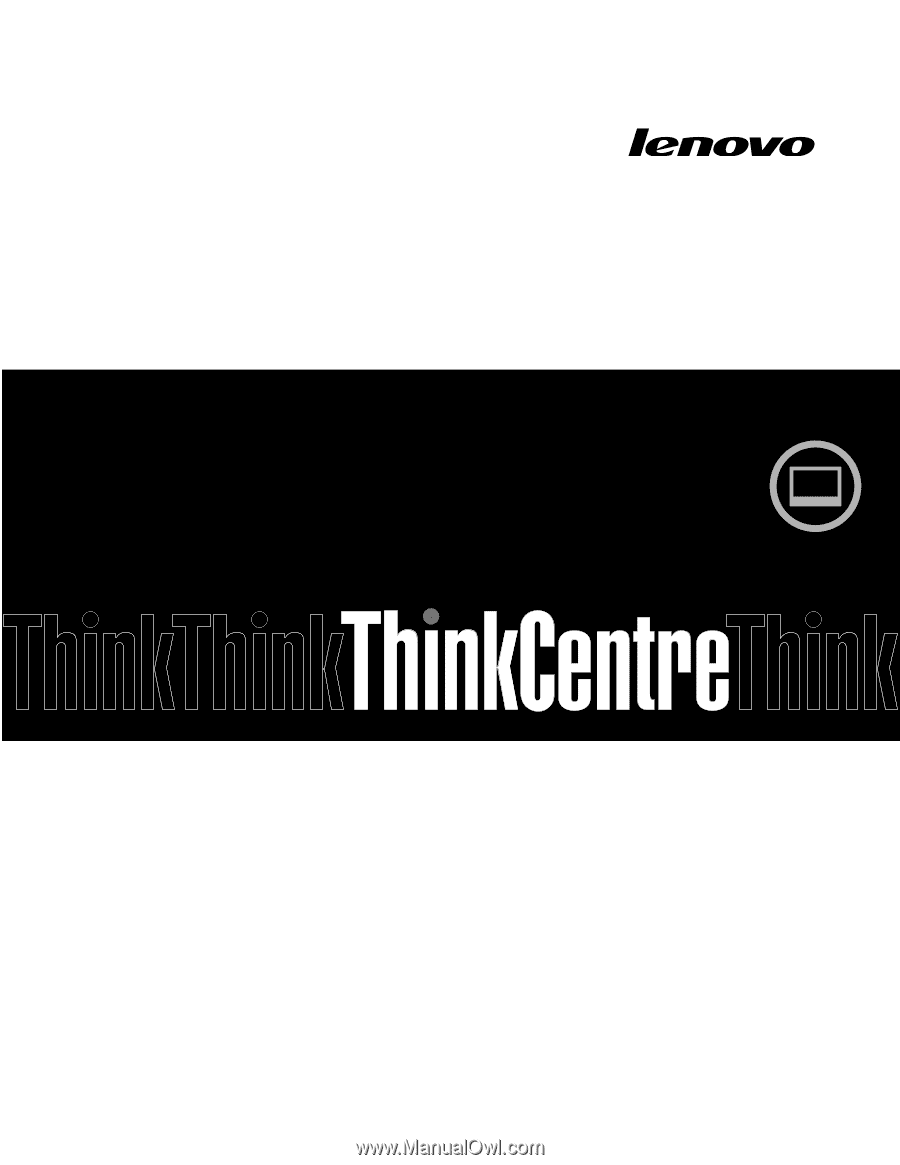
ThinkCentre Edge
Podręcznik użytkownika
Typy maszyn:
2117 i 2118